iPhone - это популярный смартфон, который дает нам множество возможностей. Один из важных аспектов использования iPhone - это сохранение контактов. Но что делать, если ваша книжка контактов переполнена ненужными и дублирующимися записями? В этой статье мы рассмотрим несколько методов и советов, которые помогут вам быстро и эффективно очистить контакты на iPhone.
Первый метод - это ручное удаление контактов. Этот способ подходит, если вам нужно удалить несколько отдельных записей. Для этого откройте приложение "Контакты" на своем iPhone, выберите необходимую запись и нажмите на кнопку "Изменить". Затем пролистайте вниз и нажмите на красную кнопку "Удалить контакт". Когда появится предупреждение об удалении контакта, подтвердите свое действие. Повторите эту процедуру для всех ненужных контактов.
Второй метод - это использование iCloud для удаления контактов. Этот способ подходит, если у вас большое количество ненужных записей или дубликатов. Сначала убедитесь, что на вашем iPhone включена функция iCloud. Затем откройте веб-браузер и перейдите на сайт iCloud.com. Войдите в свою учетную запись iCloud и выберите раздел "Контакты". Теперь вы можете просмотреть и удалить контакты прямо на сайте iCloud. Все изменения автоматически будут отображаться на вашем iPhone.
Третий метод - это использование сторонних приложений для очистки контактов. В App Store есть множество приложений, которые предлагают удобные инструменты для поиска и удаления ненужных контактов. Перед установкой приложения, обратите внимание на рейтинг и отзывы пользователей, чтобы выбрать наиболее надежное и эффективное приложение.
В завершение, очистка контактов на iPhone - это важная задача, которая позволит вам эффективно использовать свое устройство. Вы можете выбрать любой из предложенных методов или комбинировать их в зависимости от ваших потребностей. Важно помнить, что перед удалением контактов, всегда рекомендуется создать резервную копию данных, чтобы в случае ошибки можно было восстановить важные контакты.
Как очистить контакты на iPhone: важные методы и советы
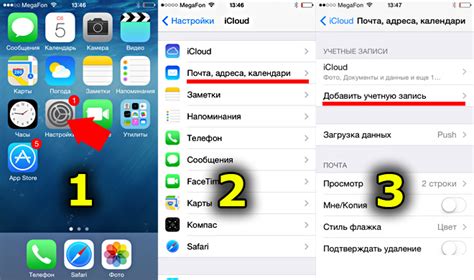
Контакты на iPhone могут накапливаться со временем, и очистка их может быть необходима для удобства использования устройства. В этом разделе мы рассмотрим несколько методов и советов, как быстро и эффективно очистить контакты на iPhone.
1. Используйте встроенную функцию очистки
На iPhone есть встроенная функция для удаления контактов. Для использования этой функции перейдите в приложение "Контакты", выберите контакт, которого хотите удалить, и нажмите на кнопку "Изменить". Затем прокрутите вниз и нажмите на кнопку "Удалить контакт". Подтвердите удаление, и контакт будет удален с вашего iPhone.
2. Используйте iCloud для удаления контактов
Если у вас есть аккаунт iCloud, вы можете использовать его для удаления контактов. Для этого зайдите на сайт iCloud (www.icloud.com) с помощью вашего Apple ID и пароля. Перейдите в раздел "Контакты" и выберите контакты, которые нужно удалить. Затем нажмите на кнопку "Удалить" внизу страницы, и выбранные контакты будут удалены с вашего iPhone.
3. Используйте сторонние приложения
Для более удобного удаления контактов вы можете использовать сторонние приложения, доступные в App Store. Эти приложения предлагают различные функции для очистки и управления контактами на iPhone. Выберите приложение, которое соответствует вашим потребностям, установите его на устройство и следуйте инструкциям для удаления контактов.
4. Перед очисткой сделайте резервную копию
Прежде чем удалять контакты, рекомендуется сделать резервную копию устройства. Это поможет избежать потери важных данных. Для создания резервной копии iPhone подключите его к компьютеру с помощью кабеля Lightning и запустите iTunes или используйте функцию резервного копирования iCloud. После создания резервной копии вы можете быть уверены в безопасности своих данных и продолжить процесс очистки контактов.
5. Осторожно удаляйте контакты
Перед удалением контактов убедитесь, что они несмешаны с другими учетными записями или приложениями, такими как Facebook или Twitter. Иногда синхронизация данных может привести к удалению важных контактов. Поэтому рекомендуется проверить настройки синхронизации и отключить их перед процессом очистки контактов.
Очистка контактов на iPhone может быть выполнена несколькими способами, и выбор метода зависит от ваших предпочтений и потребностей. Используйте встроенные функции на iPhone или воспользуйтесь сторонними приложениями для удобной и безопасной очистки контактов. Не забывайте делать резервные копии данных перед удалением, чтобы сохранить важную информацию.
Метод 1: Удаление контактов вручную
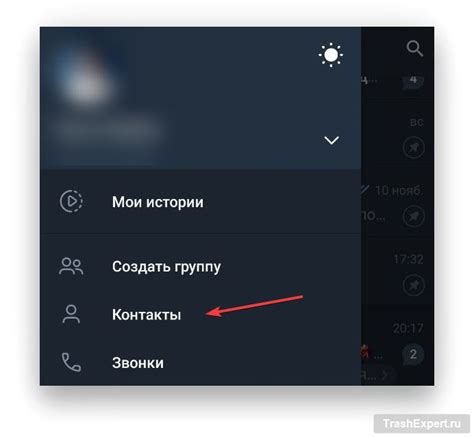
- Откройте приложение "Контакты" на вашем iPhone.
- Выберите контакт, который вы хотите удалить.
- Нажмите на кнопку "Правка" в верхнем правом углу экрана.
- Прокрутите вниз и нажмите на кнопку "Удалить контакт".
- Подтвердите удаление, нажав на кнопку "Удалить контакт" еще раз.
Повторите эти шаги для всех контактов, которые вы хотите удалить. Помните, что удаленные контакты будет сложно или невозможно восстановить, поэтому перед удалением убедитесь, что вы не хотите сохранить какую-либо информацию из них.
Метод 2: Использование функции "Очистить все контакты"
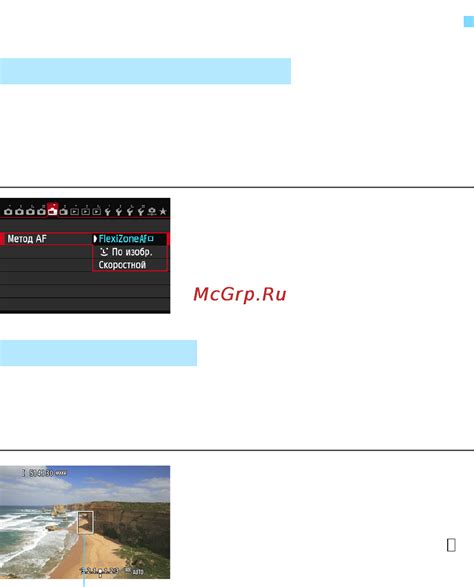
Если у вас на iPhone накопилось слишком много ненужных контактов и вы хотите быстро их удалить, можно воспользоваться функцией "Очистить все контакты". Вот как это сделать:
- Откройте приложение "Настройки" на своем iPhone.
- Пролистайте вниз и выберите вкладку "Контакты".
- Нажмите на пункт "Очистить все контакты".
- Подтвердите удаление всех контактов, нажав на кнопку "Удалить контакты".
После этого все ваши контакты будут удалены с устройства. Пожалуйста, обратите внимание, что эту операцию нельзя отменить, поэтому перед использованием этой функции убедитесь, что у вас есть резервная копия всех важных контактов.
Метод 3: Перенос контактов в iCloud и последующее удаление
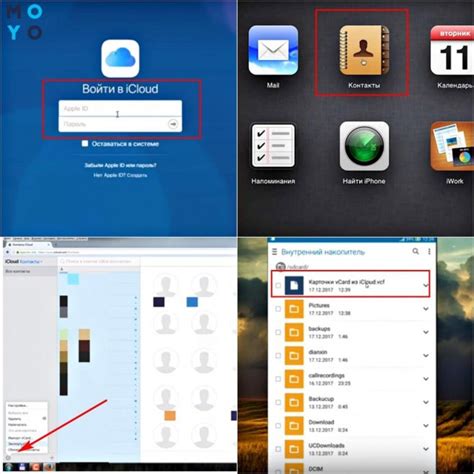
Если вы хотите быстро очистить контакты на iPhone, вы можете воспользоваться следующим методом с использованием iCloud:
- Откройте "Настройки" на вашем iPhone и нажмите на свою учетную запись iCloud.
- В разделе "Контакты" включите переключатель "iCloud".
- На вашем iPhone откройте приложение "Контакты".
- Нажмите на кнопку "Выбрать" в правом верхнем углу экрана.
- Выберите все контакты, которые вы хотите переместить в iCloud.
- Нажмите на кнопку "Поместить контакты в" в нижней части экрана и выберите "iCloud" в списке.
- После того как ваши контакты будут перенесены в iCloud, вернитесь в "Настройки" и выключите переключатель "iCloud" в разделе "Контакты".
- Появится окно с вопросом о том, что сделать с контактами, которые находятся на вашем устройстве. Выберите "Удалить с моего iPhone", чтобы удалить контакты с устройства.
В результате, все выбранные вами контакты будут перенесены в iCloud и удалены с вашего iPhone, что поможет очистить контакты с вашего устройства быстро и эффективно.
Метод 4: Использование сторонних приложений для очистки контактов

Если вам требуется быстро и эффективно очистить контакты на вашем iPhone, вы можете воспользоваться сторонними приложениями, предназначенными специально для этой цели. Такие приложения обычно предлагают различные функции для управления и оптимизации контактами.
Сторонние приложения для очистки контактов позволяют удалить дубликаты, объединить контакты, исправить ошибки и упорядочить список контактов. Они также могут автоматически обновлять контакты из социальных сетей и других источников данных.
Существует множество приложений для очистки контактов, доступных в App Store. Все они имеют пользовательский интерфейс, который позволяет легко управлять и обрабатывать ваши контакты. Вам просто нужно установить приложение, открыть его и следовать инструкциям для очистки ваших контактов.
Обратите внимание, что при использовании сторонних приложений для очистки контактов необходимо быть осторожными и проверять отзывы пользователей и рейтинги приложений. Убедитесь, что выбранное вами приложение безопасно и надежно, чтобы избежать потери данных или других проблем.
Использование сторонних приложений для очистки контактов может быть отличным вариантом, если вам нужно быстро и эффективно управлять вашими контактами на iPhone. Они предлагают различные функции и инструменты, которые помогут вам очистить ваш список контактов от дубликатов и ошибок, сохраняя при этом все необходимые данные.
Метод 5: Синхронизация с компьютером и удаление через iTunes

Если у вас есть компьютер с установленной программой iTunes, вы можете использовать этот метод для быстрой очистки контактов на iPhone:
- Сначала подключите iPhone к компьютеру с помощью кабеля Lightning.
- Запустите программу iTunes на компьютере.
- В окне iTunes выберите устройство iPhone.
- Перейдите на вкладку "Контакты" в меню устройства.
- Сделайте резервную копию контактов на компьютере, чтобы сохранить данные перед удалением.
- Выберите опцию "Синхронизировать контакты" и настройте нужные параметры синхронизации.
- После завершения синхронизации, выберите опцию "Удалить контакты" или "Удалить все контакты".
- Подтвердите удаление контактов на iPhone.
- Дождитесь окончания процесса удаления контактов.
- После завершения удаления контактов, можно снова синхронизировать iPhone с компьютером, чтобы загрузить обратно сохраненные контакты.
Этот метод позволяет быстро удалять контакты на iPhone с помощью iTunes и компьютера. Убедитесь, что перед удалением вы сделали резервную копию контактов, чтобы не потерять важные данные.